WPS Word文档设置每页显示30行内容的方法
时间:2024-05-18 09:59:33作者:极光下载站人气:88
wps办公软件中是一款套组编辑工具,其中有多种文档编辑工具可以使用,有的小伙伴想要进行文字内容的排版设置,那么我们就可以使用word文档进行操作,我们在文档页面中进行文字编辑之后,想要将页面上的文字设置成每页只显示30行内容,那么这种情况我们该如何设置呢,其实你可以进入到页面设置的窗口中,在文档网格选项下,就可以设置每页30行了,下方是关于如何使用WPS Word文档设置每页显示30行的具体操作方法,如果你需要的情况下可以看看方法教程,希望小编的方法教程对大家有所帮助。
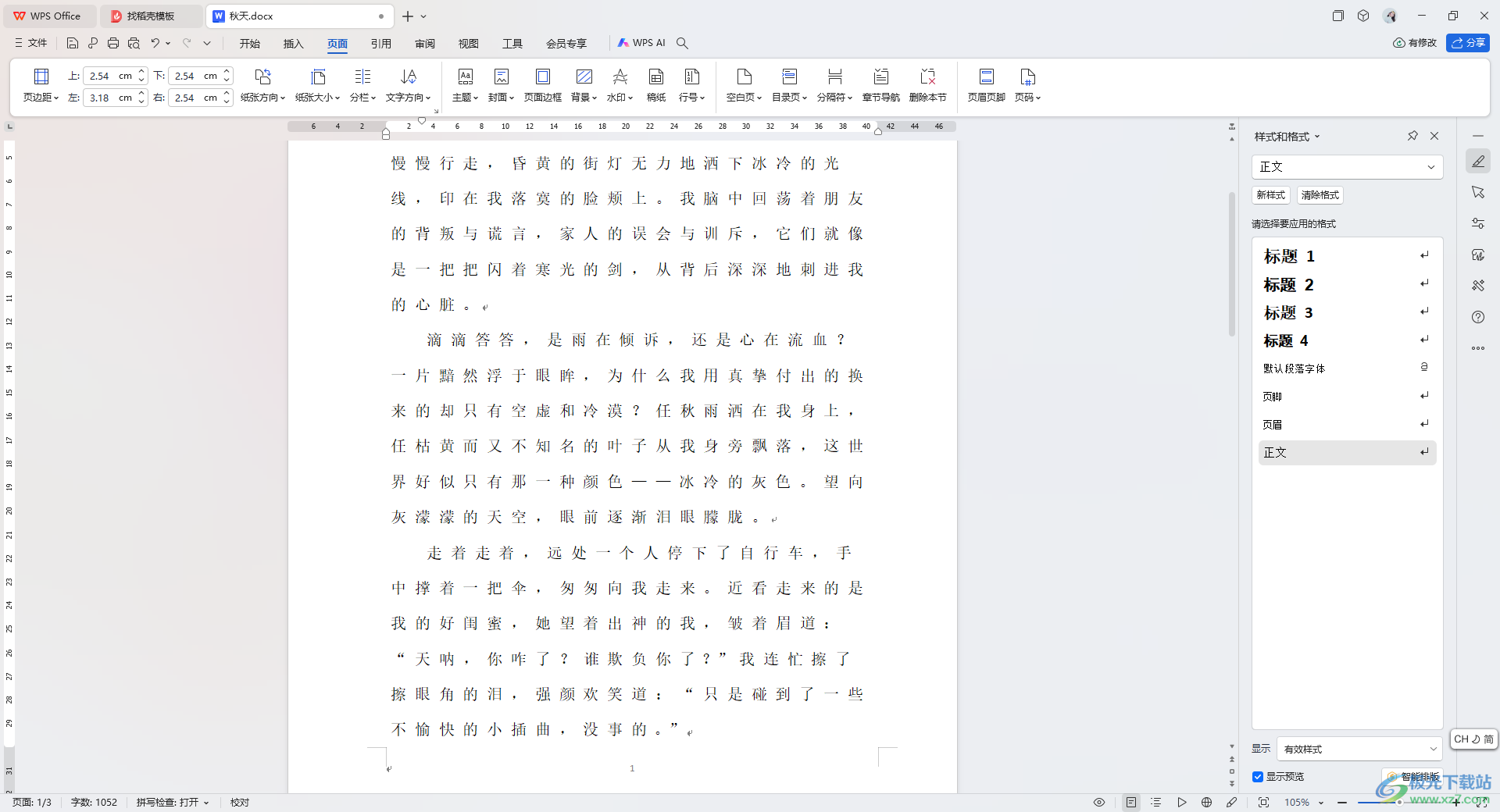
方法步骤
1.首先我们需要在WPS中将我们要设置的文字文档点击打开。
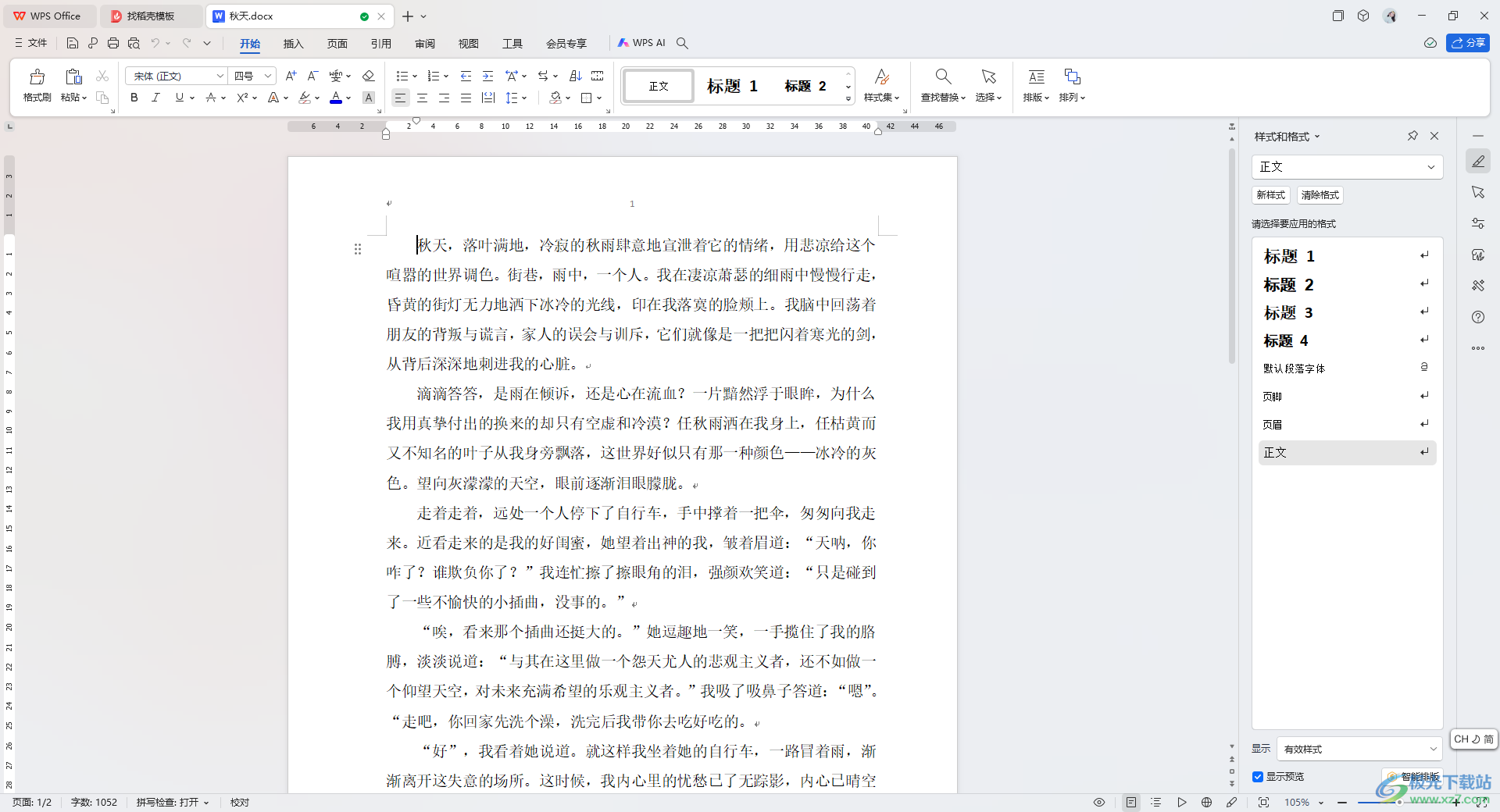
2.接着,我们将鼠标定位到页面顶部的【页面】选项卡的位置进行单击,之后将红色框选出来的图标点击打开。
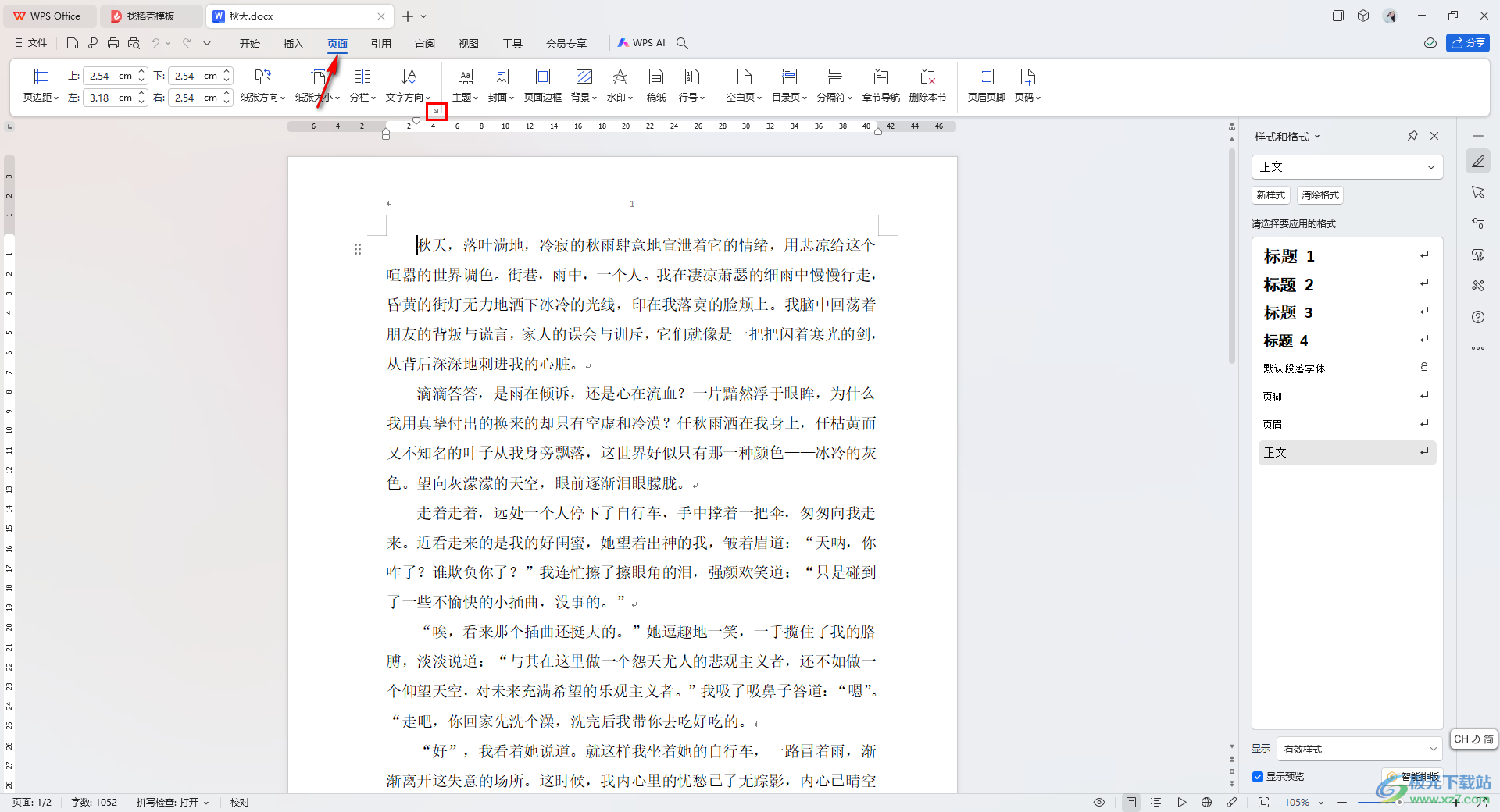
3.进入到页面中之后,将【文档网格】选项进行点击打开。
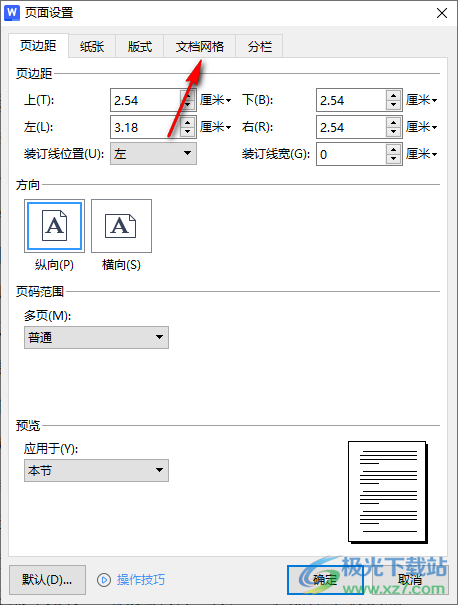
4.随后,我们将【文字对齐字符网格】选项勾选上,再将下方的【每页】设置成【30】即可,之后根据需求设置一下应用的范围,之后点击确定按钮。
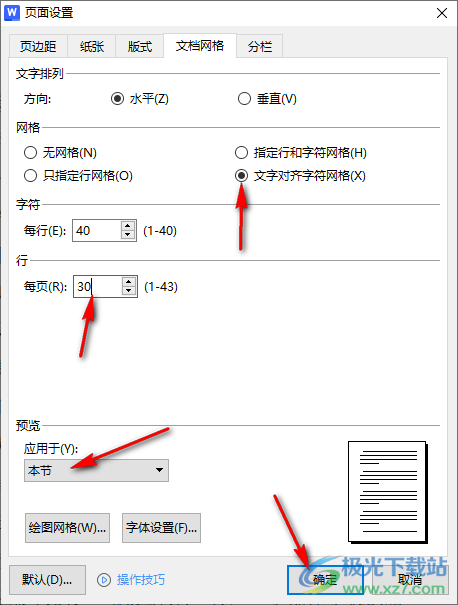
5.完成设置之后,那么我们就可以查看到当前的页面文字的排版就会进行相应的设置和变化,如图所示。
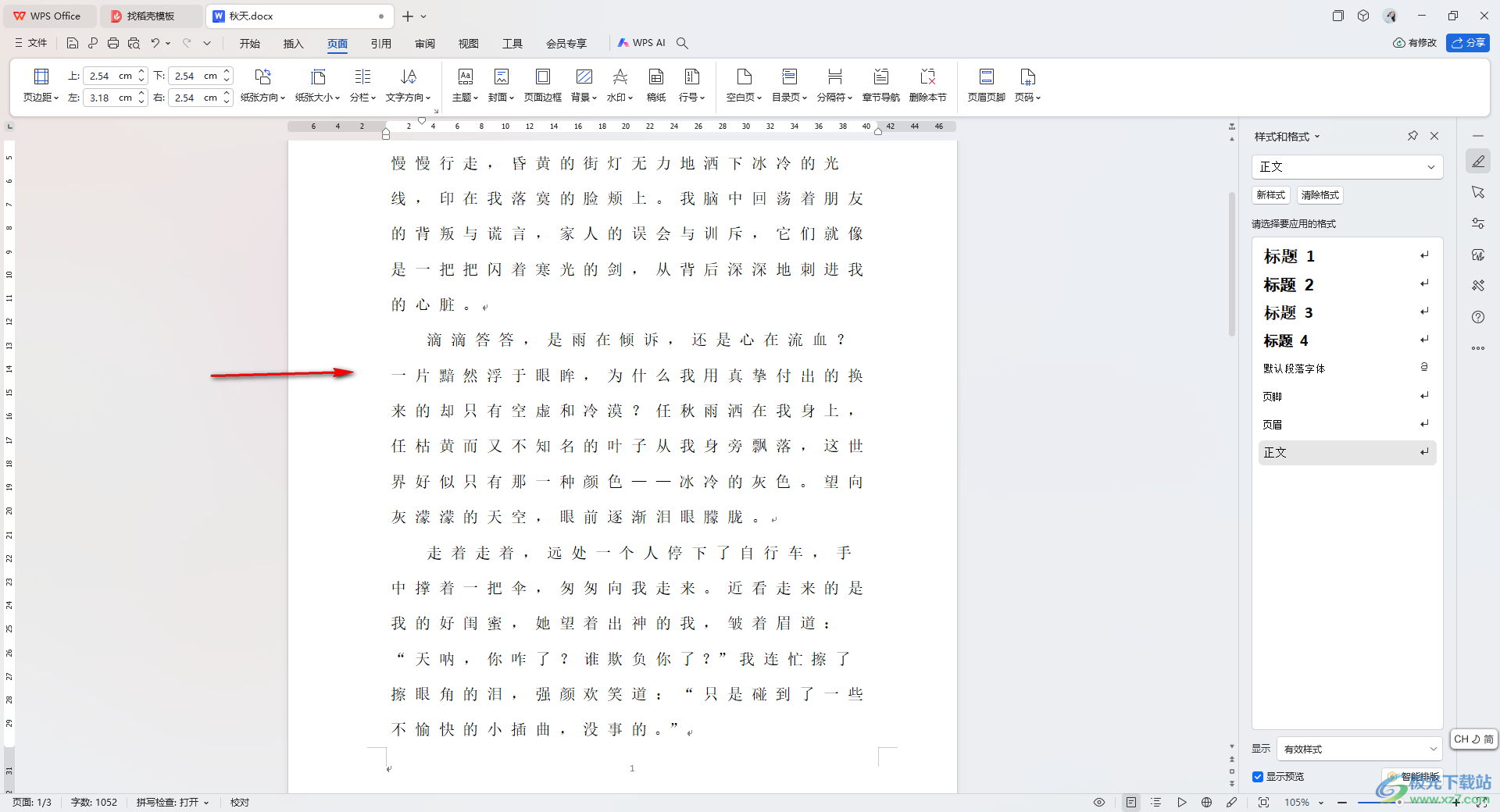
以上就是关于如何使用WPS Word文档设置每页显示30行的具体操作方法,如果想要将每页的内容设置只显示30行,那么我们就需要根据上方的教程一步一步操作一下就可以完成了,感兴趣的话可以操作试试。

大小:240.07 MB版本:v12.1.0.18608环境:WinAll, WinXP, Win7, Win10
- 进入下载
相关推荐
相关下载
热门阅览
- 1百度网盘分享密码暴力破解方法,怎么破解百度网盘加密链接
- 2keyshot6破解安装步骤-keyshot6破解安装教程
- 3apktool手机版使用教程-apktool使用方法
- 4mac版steam怎么设置中文 steam mac版设置中文教程
- 5抖音推荐怎么设置页面?抖音推荐界面重新设置教程
- 6电脑怎么开启VT 如何开启VT的详细教程!
- 7掌上英雄联盟怎么注销账号?掌上英雄联盟怎么退出登录
- 8rar文件怎么打开?如何打开rar格式文件
- 9掌上wegame怎么查别人战绩?掌上wegame怎么看别人英雄联盟战绩
- 10qq邮箱格式怎么写?qq邮箱格式是什么样的以及注册英文邮箱的方法
- 11怎么安装会声会影x7?会声会影x7安装教程
- 12Word文档中轻松实现两行对齐?word文档两行文字怎么对齐?
网友评论